Apicbase le permite añadir fácilmente tareas HACCP de acuerdo con su plan HACCP. Esto hará que el seguimiento del progreso de las tareas sea un paseo por el parque. Léalo todo en el siguiente artículo.
Para empezar a añadir las tareas del APPCC, tiene que añadir los PCCs tal y como están formulados en su plan APPCC. Si quiere saber cómo añadir los PCC, lea este artículo.
- Haga clic en "Planificación">"Tareas y HACCP"
- Seleccione para qué toma de corriente desea añadir tareas. (Las tareas son (a diferencia de los PCC) específicas para cada punto de venta. Puede añadir tareas para varios puntos de venta. Véase más adelante en este artículo)
- Haga clic en "Crear una nueva tarea".
- Aparecerá una ventana emergente que le permitirá rellenar la siguiente información
-
- Nombre de la tarea
- Tipo:
- Comprobación de la temperatura
- Temperatura mínima y máxima (sólo para las tareas de comprobación de la temperatura)
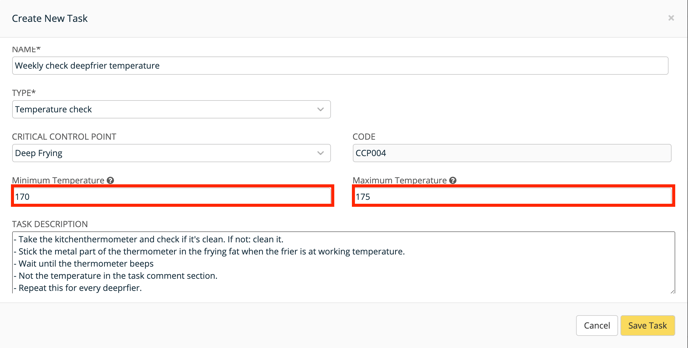
- Temperatura mínima y máxima (sólo para las tareas de comprobación de la temperatura)
- Comprobación de la temperatura
-
-
- Tarea general (son otras tareas que no están relacionadas con el PCC, pero que pueden añadirse a su plan. Por este motivo, las tareas generales no están vinculadas a un PCC).
- Tarea de lista de comprobación: Una tarea de lista de comprobación le permite añadir una lista de comprobación de subtareas dentro de una tarea. Esto funciona fácilmente si quieres ser capaz de comprobar múltiples tareas más pequeñas sobre la marcha.
- Valores de la lista de control: Añade todas las comprobaciones que quieras y haz clic en el símbolo de la papelera para eliminar alguna.
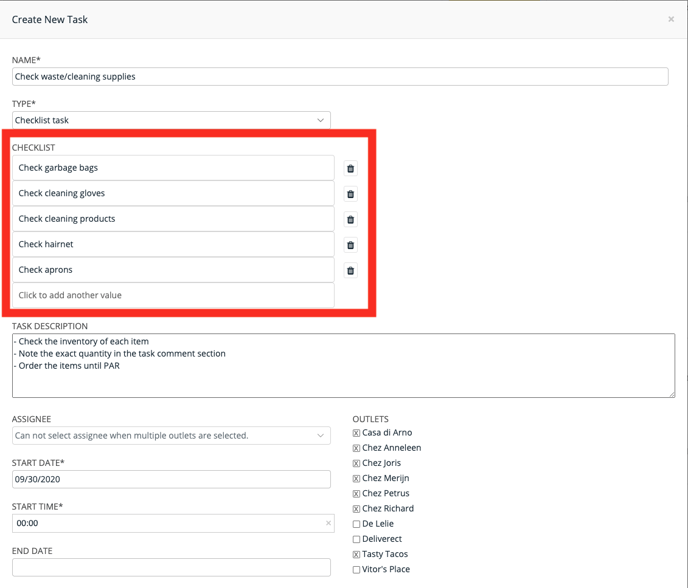
- Valores de la lista de control: Añade todas las comprobaciones que quieras y haz clic en el símbolo de la papelera para eliminar alguna.
- Limpieza y saneamiento
- Embalaje
- Mantenimiento
- Gestión de residuos
- Control de plagas
- Gestión de instalaciones
- Gestión de existencias
- Control químico
- Formación
- Trazabilidad y recuperación
- Punto de Control Crítico (PCC): aquí puede seleccionar el PCC al que está vinculada esta tarea.
- CÓDIGO: el código se rellena automáticamente si se selecciona un PCC.
- Descripción de la tarea
- Asignado (opcional): aquí puede seleccionar la persona que generalmente hará esta tarea. Si añades esta tarea para varios puntos de venta, no puedes seleccionar el asignado aquí, pero lo harás cuando planifiques la tarea.
- Salidas: Aquí puede seleccionar las salidas para las que desea crear la tarea.
- Fecha de inicio
- Hora de inicio
- Fecha de finalización (opcional)
- Frecuencia:
- Inactivo: no se ha seleccionado ninguna frecuencia
- Una vez
- Diario
- Semanal
- Rellene el intervalo que desea utilizar y seleccione los días en los que deben planificarse las tareas. Esta tarea de ejemplo se planificará cada semana el viernes.
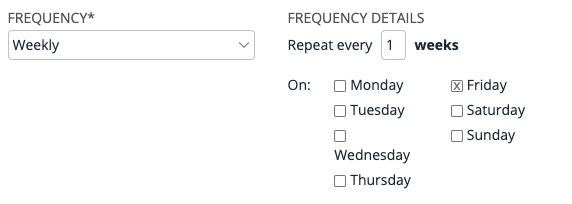
- Rellene el intervalo que desea utilizar y seleccione los días en los que deben planificarse las tareas. Esta tarea de ejemplo se planificará cada semana el viernes.
- Mensualmente
- Rellene el intervalo en el que desea que se repita esta tarea y en qué día debe ejecutarse. Esta tarea de ejemplo se planificará cada mes en el primer día del mes.
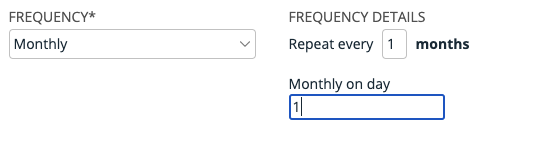
- Rellene el intervalo en el que desea que se repita esta tarea y en qué día debe ejecutarse. Esta tarea de ejemplo se planificará cada mes en el primer día del mes.
- Anualmente
- Rellene el intervalo que desea utilizar y seleccione la fecha en la que debe repetirse la tarea. Este ejemplo se planificará cada año el 4 de febrero.
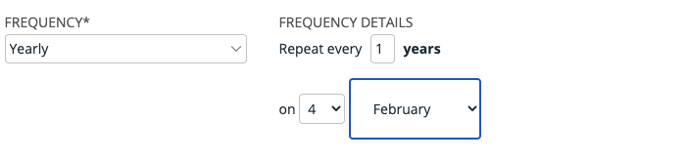
-
Este es un ejemplo de una tarea rellenada
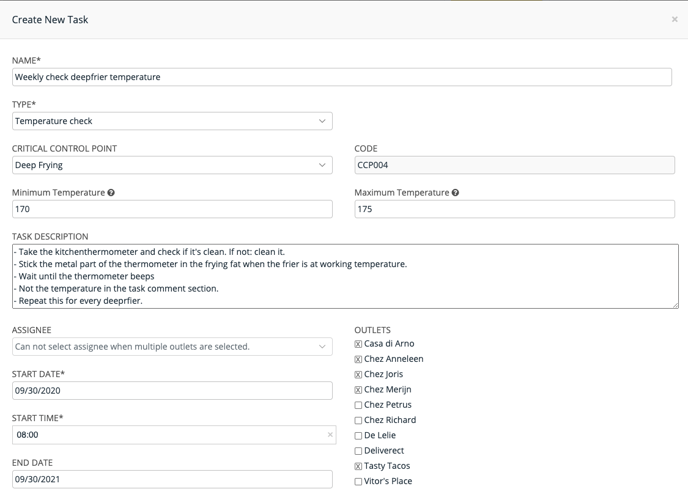
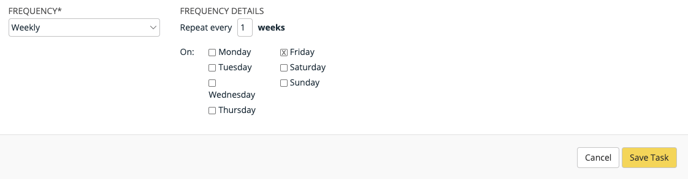
- Haga clic en "Guardar tarea" y habrá creado la tarea.
